掲示物など、ちょっとした書類に、ちょっとした装飾があれば、その文書のイメージは変わります。 今回は、Word2007でのページ罫線の設定方法をご紹介します☆

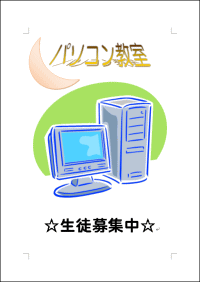
ページ罫線を設定する前の文書です。
余白の部分が、少し寂しいですね・・・
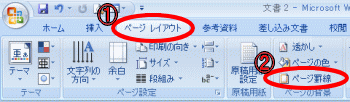
①タブを「ページレイアウト」に切り替えます。
②「ページ罫線」をクリックします。
すると・・・

ページ罫線を設定できるダイアログボックスが開きます。
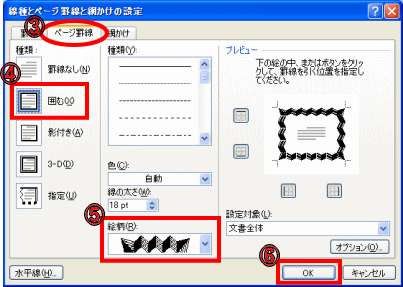
③タブは「ページ罫線」を選択しておきます。
④種類の、「囲む」を選択しておきます。
⑤絵柄の中から、好きなものを選びます。
※線の大きさを変更すると、絵柄の大きさも変わります。
⑥「OK」をクリックします。
すると・・・


ページ罫線が設定できました☆
↓この授業内容は?↓
「ビジネスパソコンコース Word基礎」
|
|